Office2024最新的专业增强版正式版本已经发布,内部版本号为17932.20620,喜欢尝鲜的小伙伴一定不要错过!Office2024专业增强版LTSC正式版2025年12月份正式版,该版本包含 Word、Excel、PowerPoint、OneNote 和 Outlook,OfficeLTSC2024正式版增加了AI功能和云服务,Microsoft Office 2024支持无缝切换和暗色模式。
注意,这是Office 2024专业增强版正式版。
目录
Office 2024新功能
新版 Office 界面有所调整,但区别不大,主要更新可能集中在功能性方面,例如 AI 的加入。
一、AI功能
微软直接将office365 copliot助手的AI功能移植到Office 2024当中,它可以让你的文档和演示更智能,让你的工作更轻松、更高效、更专业。比如:
- 智能编辑
Office 2024的Word和PowerPoint都有智能编辑的功能,它可以帮助你检查和修改你的文档和演示的语法、拼写、标点、格式等错误,让你的文本更流畅、更准确、更规范。 - 智能搜索
Office 2024的Word和Excel都有智能搜索的功能,它可以帮助你快速地查找和插入你需要的信息,比如定义、数据、图片、图表等,让你的文档和表格更丰富、更完善、更有参考价值。 - 智能翻译
Office 2024的Word和PowerPoint都有智能翻译的功能,它可以帮助你将你的文档和演示翻译成不同的语言,同时结合智能翻译的朗读功能,它可以帮助你听取你的文档和演示的发音,让你的文档和演示更清晰、更自然、更有感染力。 - 智能设计
Office 2024的PowerPoint和Excel都有智能设计的功能,它可以帮助你创建和优化你的演示和图表的外观,让你的演示和图表更美观、更专业、更有吸引力。
二、云服务功能
它可以让你的数据更安全、更同步、更便捷。Office 2024利用了Microsoft的云服务技术,为你提供了多种云服务功能,让你的工作更稳定、更协作、更灵活。
三、其他功能
除了AI功能和云服务功能,Office 2024还提供了许多其他的功能,让用户的办公体验更加丰富和舒适。如
- 暗黑模式
可以让用户在低光环境下使用办公软件,减少眼睛的疲劳和损伤。 - 无缝切换
能够让用户在不同的设备和平台上使用办公软件,如电脑、平板、手机、网页等。用户可以在设置中绑定自己的账号,并同步自己的数据。不仅节省了用户的时间和空间,还可以适应用户的不同的场景和需求。
四、功能改进
增强了安全性能,提供了更好的文件保护机制。这些改进使得Office 2024成为了当前最安全、最智能化的Office版本之一。
众所周知,微软 Office 版本更新很慢,之前常见的主要 Windows 版本包括 2000、2003、2007、2010、2013、2016、2019、2021 等等,相信大多数用户都接触过。
Office 2024 最新版,一键离线安装+永久激活
一键离线安装Word、Excel、PowerPoint、Outlook、OneNote、Access、Visio、Project
一键ohook永久激活
首次安装Office推荐一键激活,如果是补充安装产品可以跳过。
新版变化
Office LTSC 2024 和 Office 2024 的更新历史记录 | Microsoft Docs
https://learn.microsoft.com/en-us/officeupdates/update-history-office-2024
关于本版
- 自动生成安装配置文件,一键选择安装,支持多选安装(2025年6月版本开始)
输入示例:
1. 输入"1" → 安装全组件(除Groove、Lync、Publisher)。
2. 输入"2,3,4" → 安装三件套+Visio+Project,并自动排除其他组件。
3. 输入"2,8" → 只安装三件套+Outlook,并自动排除其他组件。
4. 输入"5,6" → 只安装Word+Excel,并自动排除其他组件。
5. 输入"9" → 只安装Access,并自动排除其他组件。- 安装完成后一键ohook永久激活,有关ohook激活原理,推荐阅读:
ohook,离线永久激活 Office 2013-2024/Office 365 - 备注:安装引导界面引用阿刚同学
支持的操作系统
- Windows 11 x64
- Windows 10 x64
- Windows Server 2025 x64
- Windows Server 2022 x64
更新记录
2025.9月:
- 全部安装除Publisher、Teams、Lync、Groove全部安装(包含Access、OneDrive、Outlook、OneNote、word/Excel/ppt、Visio+Project)
- 新增只安装OneNote
相关文件下载
Microsoft Office LTSC 2024 Pro Plus / Visio + Project x64_VL 2408 Build 17932.20620 x64 (2025.12月) ISO正式版镜像
- 内置激活,无需单独激活,哎就很棒。

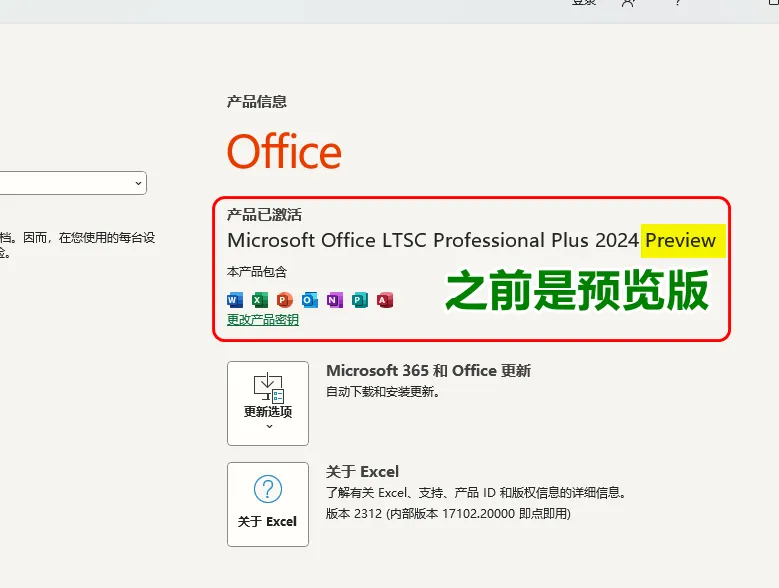
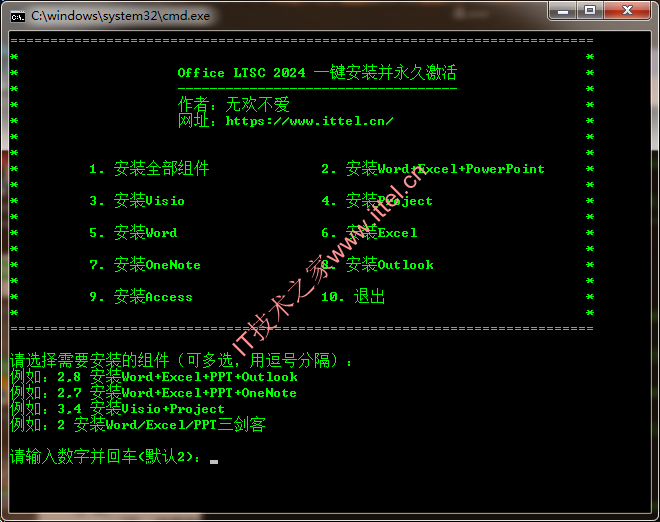
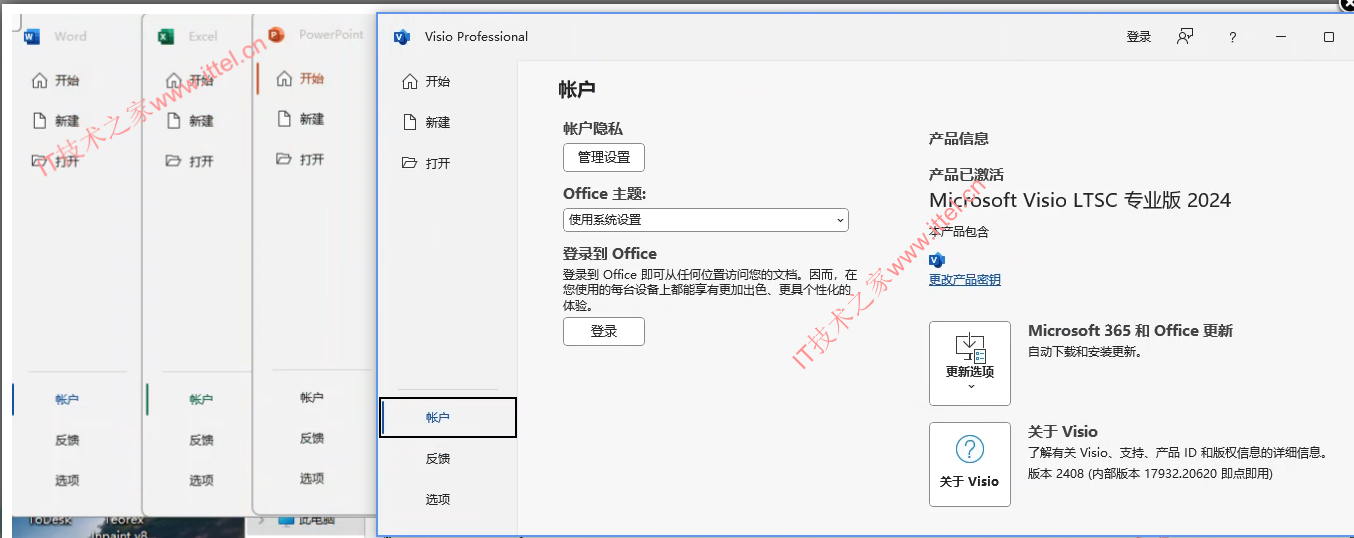
 微信扫一扫打赏
微信扫一扫打赏
 支付宝扫一扫打赏
支付宝扫一扫打赏


为何安装1/8/9但只显示1的内容呀,如果再单独安装其他的就会不见WORD EXECL PPT这三个。怪了,我试了2019/2021/2024这三个版本
点2/8/9,就行
你好,选的1全部安装,安装后没有OneNote
1. 输入“1” → 安装全组件(除Access、Groove、Lync、OneDrive、OneNote、Outlook、Publisher)。
下一个版本,不排除了,全部安装
2025.9月版本已加入,谢谢支持
出现以下提醒是因为什么?我电脑中原来的Office已经卸载干净了。“on your computer:”,冒号后面是没有东西的,也就是说对话框并没有提醒我是什么32位软件没卸载干净
We found a problem!
We’re sorry, icrosoft 365 and Office (64-bit) couldn’t be installed because youhave these 32-bit programs installed on your computer:
64-bit and 32-bit versions of Microsoft 365 and Office programs don’t get alongso you can only have one type installed at a time. Please try installing the 32-bitversion instead, or uninstall your other 32-bit Microsoft 365 and Office programsand try this installation again.
出现这个提示是因为 **系统检测到残留的 32 位 Office 组件**,即使你已经卸载了主程序,但注册表、残留文件或某些组件可能未被完全清除。以下是详细分析和解决方案:
—
### **1. 问题原因**
– **残留的 32 位 Office 注册表项**:卸载工具可能未彻底清理注册表。
– **残留的共享组件**:如 Office Click-to-Run、Proofing Tools 等。
– **旧版 Office 安装缓存**:Windows Installer (MSI) 遗留的配置信息。
– **系统误报**:某些情况下,Windows 错误检测到冲突(即使没有实际残留)。
—
### **2. 解决方案**
#### **方法 1:使用卸载工具(推荐)**
1. 下载 https://www.ittel.cn/archives/37723.html
2. 运行工具,选择 **卸载 Office**,按提示操作。
3. 重启电脑后重新安装 Office 2024 LTSC。
#### **方法 2:手动清理残留**
1. **删除残留文件夹**:
– 打开文件资源管理器,输入以下路径并删除对应文件夹(如果存在):
“`
C:\Program Files (x86)\Microsoft Office
C:\Program Files\Microsoft Office
C:\ProgramData\Microsoft\Office
%appdata%\Microsoft\Office
“`
2. **清理注册表(谨慎操作)**:
– 按 `Win + R` 输入 `regedit`,备份注册表后删除以下键值:
“`
HKEY_LOCAL_MACHINE\SOFTWARE\Microsoft\Office
HKEY_CURRENT_USER\Software\Microsoft\Office
HKEY_LOCAL_MACHINE\SOFTWARE\WOW6432Node\Microsoft\Office(32位残留)
“`
3. **删除临时文件**:
– 运行 `%temp%` 删除所有临时文件。
#### **方法 3:检查并卸载隐藏的 32 位组件**
1. 打开 **控制面板 → 程序和功能**,检查是否有以下项目:
– Microsoft 365 – 中文(简体)(32 位)
– Office 16 Click-to-Run Licensing Component
– Microsoft OneNote 2016(32 位)
→ 如果有,请卸载它们。
2. 使用 **Revo Uninstaller**扫描残留项。
### **总结**
该错误的核心是系统检测到 **32 位 Office 残留**,即使界面未显示具体程序。通过 **官方工具彻底清理 + 手动检查注册表** 通常可解决问题。
来自Deepseek
选择需要安装的组件后,提示windows找不到文件“office/setup.exe”,请确认文件名是否正确后,再试一次。是什么原因?
iso直接打开安装,你是复制出来了,但是有可能文件没拷贝全。
我下好了打开EXCEL、wrod还是2021版的呢,怎么搞呀?
还差一个步骤,安装
安装哪个?
setup.exe